Ative o Wi-Fi no modem / roteador
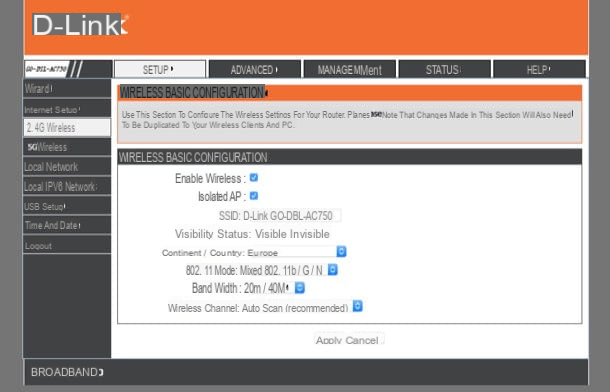
Em primeiro lugar, vamos tentar entender como ativar o Wi-Fi no dispositivo através do qual é possível conectar, sem fios, todos os outros dispositivos que farão parte da rede: o modem / router. Supondo que o Wi-Fi geralmente esteja ativado por padrão e, portanto, para aproveitá-lo, tudo o que você precisa fazer é conectar-se à rede gerada, há casos em que esse não é o caso (por exemplo, em alguns modems da marca Netgear quando o dispositivo é configurado pela primeira vez, o Wi-Fi é desativado), portanto, é necessário agir em conformidade. Vamos ver imediatamente como.
Se houver um botão para ligar o Wi-Fi, basta pressionar o último para permitir que o inspetor gere a rede sem fio. Normalmente, o botão está localizado na frente do modem / roteador ou na lateral e você o reconhece facilmente porque está marcado pelo texto Wi-Fi ou de símbolo de rede, aquele com o chuteiras.
Se, por outro lado, o seu modem / roteador não possui nenhum botão para habilitar a rede wireless, saiba que você pode fazer tudo acessando o painel de gerenciamento do dispositivo. Para fazer isso, abra seu navegador (qualquer) e conecte-se ao endereço 192.168.1.1 ou 192.168.0.1 (se você não puder, leia meu guia sobre como entrar no roteador para consertar).
Em seguida, digite a combinação de nome de usuário e senha necessária para entrar no painel (se você não mudou, deve ser admin / admin ou senha do administrador mas mesmo neste caso, se houver problemas, você pode consultar o tutorial relatado acima) e ir para configurações sem fio del modem / roteador.
Agora, para ativar a transmissão free-to-air da rede sem fio, marque a caixa ao lado do texto Habilitar transmissão SSID ou Transmissão do SSID e então pressiona o botão Aplicar/ressalva para salvar e aplicar as configurações. Na maioria dos casos, as alterações são aplicadas instantaneamente e o modem / roteador não precisa ser reiniciado, mas não é uma regra fixa, tudo depende da marca e do modelo do dispositivo usado.
Para saber o nome padrão da rede sem fio gerada e a senha (sempre a padrão) para acessá-la, basta dar uma olhada noetiqueta geralmente preso sob o dispositivo ou na lateral. Alternativamente, você sempre pode encontrar as informações em questão através do painel de gerenciamento do modem / roteador, em correspondência com os itens SSID (saber o nome da rede) e Palavra-passe (para saber a senha).
Infelizmente, não posso ser mais preciso em minhas indicações, pois cada marca e modelo de modem / roteador possui um painel de administração estruturado de forma diferente. Portanto, se as instruções que acabei de terminar não o satisfizeram ou, de qualquer forma, ainda tem algumas dúvidas sobre o que fazer, não posso deixar de sugerir que consulte o familiar manual do usuário (você pode encontrá-lo no pacote de vendas do modem / roteador bem como na seção dedicada ao suporte e assistência no site do fabricante) e meus tutoriais dedicados à configuração dos vários modelos de modem e roteador, os que você encontra abaixo .
- Como configurar um roteador D-Link
- Como configurar um roteador TP-Link
- Como configurar um roteador Netgear
- Como configurar um roteador TIM / Alice
- Como configurar um roteador Fastweb
- Como configurar um roteador Infostrada
Ligue o Wi-Fi em seu computador
Vamos agora descobrir o que precisa ser feito para habilitar o uso de Wi-Fi no computador. A operação é viável em todos os principais sistemas operacionais. Na verdade, abaixo você encontrará as instruções a seguir para Windows, Mac e Linux.
Windows

Vamos imediatamente tentar entender como ativar o Wi-Fi em computadores com base no sistema operacional mais popular do mercado: Windows. O primeiro passo que você precisa fazer é clicar no botão Iniciar (o ícone de bandeira localizado no canto esquerdo inferior da tela) e acessar o Painel de controlar procurando por ele no menu que se abre.
Então sobe Rede e Internet> rede e centro de compartilhamento e selecione o item Mostrar opções de guia na barra lateral esquerda. Agora, clique com o botão direito no ícone placa wireless (deve ser marcado com Wi-Fi e deve ser cinza) e selecione o item Habilidades.
Feito isso, clique emicona del wi-fi (aquele com o chuteiras) localizado na parte inferior direita da barra de tarefas do Windows, selecione, na lista exibida, a conexão sem fio à qual deseja se conectar e clique no botão conectar. Se necessário, digite no campo Chave de segurança também a senha definida para proteger a rede escolhida e clique em OK para estabelecer a conexão. Feito!
Mac

Você possui um Mac e você não sabe habilitar o uso de wi-fi? Explicarei imediatamente como proceder. Tudo que você precisa fazer é clicar noícone de rede sem fio (aquele com o chuteiras Wi-Fi) que você encontra no canto inferior direito da barra de menus. Em seguida, clique no texto Attiva Wi-Fi no menu que se abre, selecione a rede sem fio de referência, digite a senha necessária para acessá-la e em alguns momentos você estará pronto para começar a navegar na Internet.
No caso do ícone com o chuteiras de Wi-Fi não deve estar presente na barra de menu, você pode habilitar sua exibição clicando no ícone Preferências do Sistema encontrado na barra do Dock, depois em rede na janela que aparece e, em seguida, no item Wi-Fi que você encontra à esquerda. Em seguida, coloque uma marca de seleção na caixa Mostrar o status do Wi-Fi na barra de menu isso está abaixo e está feito.
Se na barra lateral esquerda das preferências do sistema você não conseguir ver o texto relacionado ao Wi-Fi, clique no botão [+] que fica na parte inferior, sempre à esquerda, e na caixa que se abre, selecione o item Wi-Fi no menu suspenso Interface:. Por fim, digite o nome que deseja atribuir à conexão no campo ao lado do texto Nome do Serviço: e aperta o botão Crea para concluir o procedimento.
Por fim, ressalto que além da barra de sistema do Mac você também pode habilitar o uso de Wi-Fi na mesma tela acima nas preferências do sistema. Para fazer isso, basta clicar no botão Attiva Wi-Fi. Você pode então selecionar a rede de referência diretamente da lista visível no menu Nome da rede:.
Linux

Agora vamos ver como proceder no Ubuntu e especificamente no Linux, uma das distros mais conhecidas, difundidas e apreciadas entre os usuários. Para ativar o uso de Wi-Fi em seu computador, tudo o que você precisa fazer é clicar na área do indicador no canto superior direito e depois nos itens Wi-Fi desligado e Accendi. Em seguida, selecione a rede sem fio à qual deseja se conectar na lista que é proposta a você, digite qualquer senha abaixo e pronto.
Ative o Wi-Fi em smartphones e tablets
Se, por outro lado, você está interessado em entender como ativar o Wi-Fi no seu smartphone ou tablet, as instruções que você precisa seguir são as seguintes. A operação é viável em todas as principais plataformas de dispositivos móveis, portanto Android, iOS e Windows Mobile.
Seu Android

Você possui um dispositivo Android, smartphone ou tablet, e você quer saber como habilitar o uso de Wi-Fi? Então faça isso: pegue seu dispositivo, desbloqueie-o, acesse a tela onde estão os ícones de todos os aplicativos e pare Configurações (o ícone em forma de engrenagem) e pare no item Wi-Fi que você encontra em correspondência com a seção Conexão e continua ON a chave relevante.
Em seguida, aguarde até que o dispositivo analise a área circundante e uma vez que a lista das várias conexões disponíveis esteja visível, pressiona o nome daquela que você deseja se conectar, a seguir, se solicitado, digite também qualquer senha de acesso no campo e passo apropriados em conectar. Isso é tudo.
Além do que indiquei acima, você pode ativar o Wi-Fi no Android ligando para o Centro de Notificação deslizando de cima para baixo da tela e tocando no botão com o chuteiras. O dispositivo se conectará automaticamente a redes sem fio próximas conhecidas e / ou aquelas que não exigem uma senha.
Nota: Como existem várias versões do Android em circulação e como muitas vezes os fabricantes de smartphones (e tablets) aplicam personalizações ao sistema operacional e também considerando o fato de não saber exatamente a marca, modelo e versão do SO usado por você, as indicações de acima pode ser ligeiramente diferente no seu caso. Nesse caso, os itens que você vê na tela podem ser diferentes, embora os menus a serem acessados e as etapas a serem executadas sejam sempre os mesmos.
No iOS

Para habilitar o Wi-Fi em dispositivos iOSiPhone ou iPad ou seja, tudo que você precisa fazer é pegar seu dispositivo, desbloqueá-lo, acessar a tela inicial do mesmo, pressionar o ícone de Configurações (aquele com oengrenagem), selecione o item Wi-Fi e continua ON a chave que você encontra na próxima tela, ao lado do item Wi-Fi.
Em seguida, selecione a rede à qual deseja se conectar entre as disponíveis na lista, pressione-o, digite a senha necessária e em alguns instantes poderá finalmente começar a navegar na Internet.
Além da forma que indiquei acima, você pode habilitar o Wi-Fi em seu dispositivo ligando para o Centro de controle do iOS deslizando de cima para baixo na tela (apenas no iPhone X você tem que deslizar da parte superior esquerda da tela para a parte inferior) e, em seguida, tocando no botão com o chuteiras. O dispositivo se conectará automaticamente a redes sem fio próximas conhecidas e / ou aquelas que não exigem uma senha para serem exploradas.
Seu Windows Mobile

Por fim, explicarei como ativar o Wi-Fi em dispositivos Windows mobile, mesmo assim é muito fácil, você não precisa se preocupar com isso. Para ter sucesso em sua intenção, tudo que você precisa fazer é pegar o dispositivo, desbloqueá-lo e acessar o menu Iniciar, pressione Configurações, selecione o item Wi-Fi e continua ON a alavanca de configuração relevante.
Em seguida, selecione, na lista que é proposta, o nome da rede à qual deseja se conectar, digite a senha necessária e pise no botão feito para completar a operação.
Como ativar o Wi-Fi
























